
Spustenie skratky z inej apky
Skratku môžete spustiť aj z inej apky a spracovať obsah bez opustenia danej apky tým, že skratka sa stane dostupná z iných apiek prostredníctvom tlačidla Zdieľať ![]() .
.
Ak napríklad v inej apke klepnete na tlačidlo Zdieľať, môžete aktivovať skratku a vziať všetky obrázky zo stránky v Safari, skonvertovať textový súbor, ktorý zobrazujete, a upraviť obrázky v knižnici apky Fotky.
Povolenie spúšťania skratky v iných apkách
Ak chcete povoliť skratku, aby sa spúšťala z iných apiek, musíte povoliť jej zobrazenie v obrazovke zdieľania. Obrazovka zdieľania je okno, ktoré sa zobrazí po klepnutí na tlačidlo Zdieľať ![]() v inej apke.
v inej apke.
V sekcii Moje skratky
 klepnite na skratke na
klepnite na skratke na  .
.Skratka sa zobrazí v editore skratiek.
Klepnutím na
 otvorte Detaily a potom zapnite možnosť Zobraziť na obrazovke zdieľania.
otvorte Detaily a potom zapnite možnosť Zobraziť na obrazovke zdieľania.Tip: Ak chcete získať prístup k Príručke užívateľa pre Skratky, klepnite na Pomocník pre Skratky.
Zobrazí sa nový riadok s popisom Typy obrazovky zdieľania, za ktorým v závislosti od skratky nasleduje „Čokoľvek” alebo zoznam typov vstupu. Možnosť „Čokoľvek” oznamuje, že skratka akceptuje všetky typy obsahových vstupov, keď skratku spustíte v inej apke.
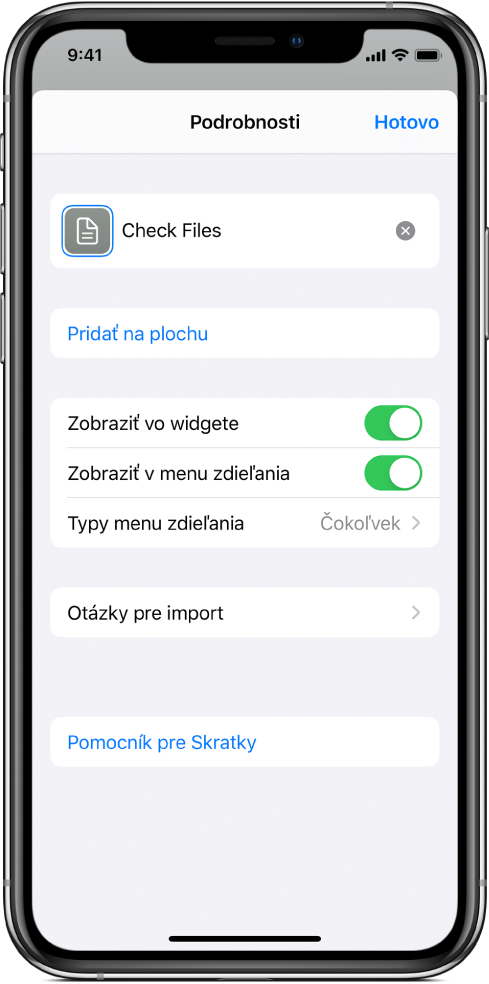
Voliteľné: Ak chcete obmedziť typ vstupu, klepnite v riadku Typy obrazovky zdieľania na
 , klepnite na jeden alebo viac riadkov, čím odstránite typy obsahu (napríklad Kontakty alebo Súbory), a potom sa klepnutím na Detaily vráťte na predchádzajúcu obrazovku.
, klepnite na jeden alebo viac riadkov, čím odstránite typy obsahu (napríklad Kontakty alebo Súbory), a potom sa klepnutím na Detaily vráťte na predchádzajúcu obrazovku.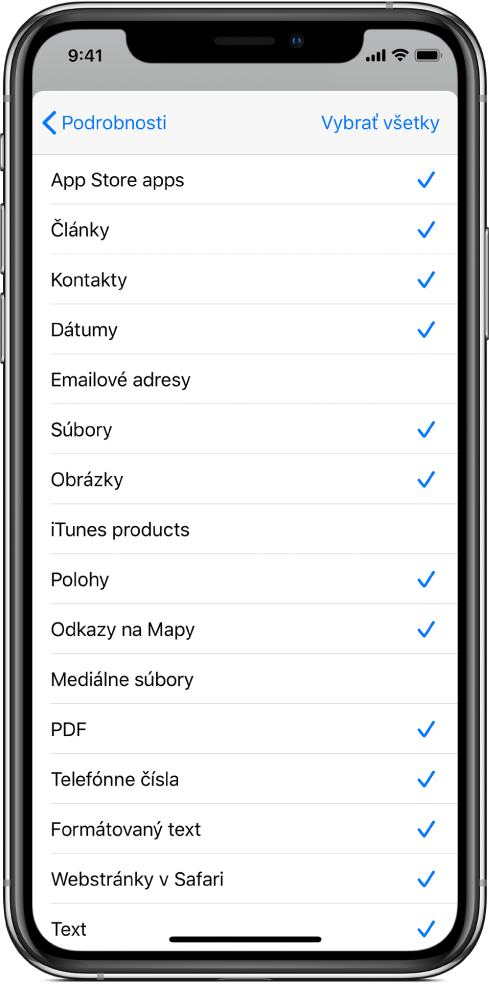
Obmedzením typu obsahu, ktorý skratka akceptuje, sa uľahčujú možnosti zdieľania v apke tým, že sa skryjú skratky, ktoré nie sú relevantné pre danú apku. Napríklad skratka, ktorá akceptuje iba kontakty, sa nezobrazí ako rozšírenie zdieľania v apke Mapy. Úplný zoznam typov vstupu a ich definície nájdete v článku Vysvetlenie typov obrazovky zdieľania v apke Skratky.
Uložte ju klepnutím na Hotovo.
Skratka bude teraz dostupná v iných apkách. Podrobnosti o spúšťaní skratiek z inej apky nájdete v nasledujúcej úlohe.
Spustenie skratky v inej apke
Keď dokončíte predošlú úlohu, môžete spustiť skratku z ľubovoľnej apky, ktorá obsahuje tlačidlo Zdieľať ![]() .
.
Vyberte obsah v apke.
V závislosti od skratky, ktorú chcete spustiť, môžete vybrať napríklad blok textu alebo obrázok.
Klepnite na
 .
.Rolovaním nadol zobrazte dostupné skratky.

Klepnite na tlačidlo skratky.
Zobrazí sa editor skratiek, ktorý ukazuje priebeh každej akcie v skratke počas spustenia.
Poznámka: Skratky spustené z obrazovky zdieľania majú obmedzené množstvo dostupnej pamäte (RAM). To znamená, že skratky, ktoré spracúvajú veľké objemy dát, sa môžu v prípade spustenia z inej apky neočakávane ukončiť. Ak sa to stane, umiestnite do skratky akciu Pokračovať v skratke v apke, čím sa otvorí apka Skratky, kde je k dispozícii viac pamäte.
